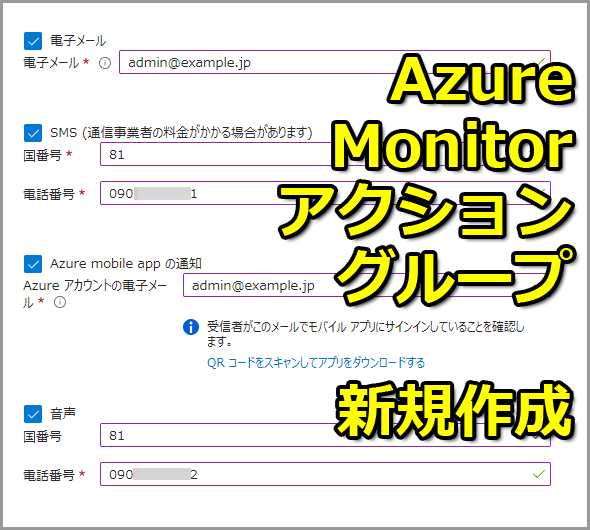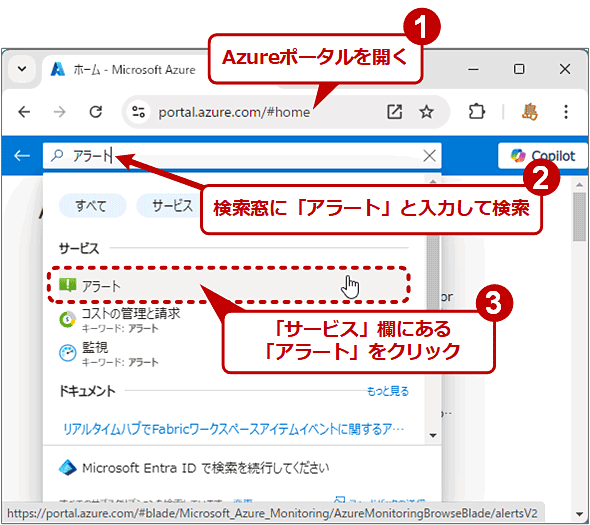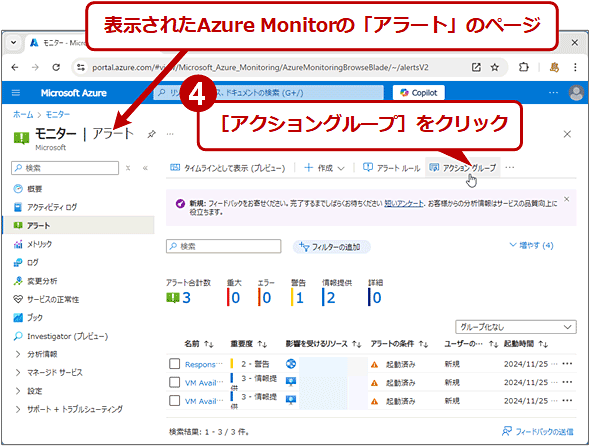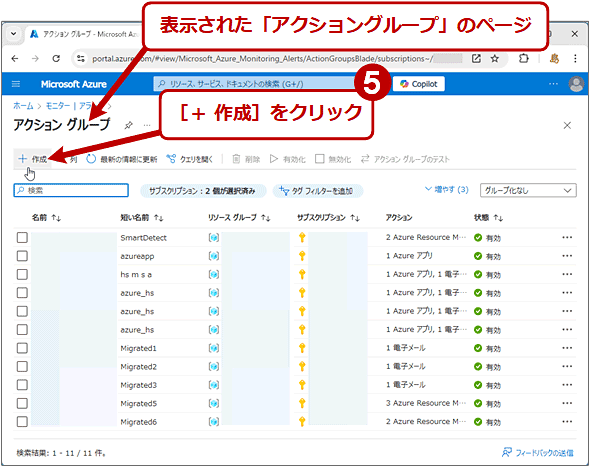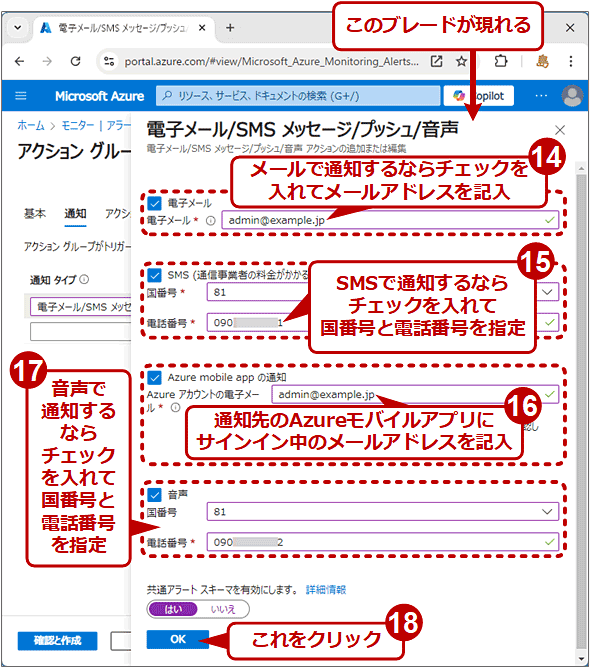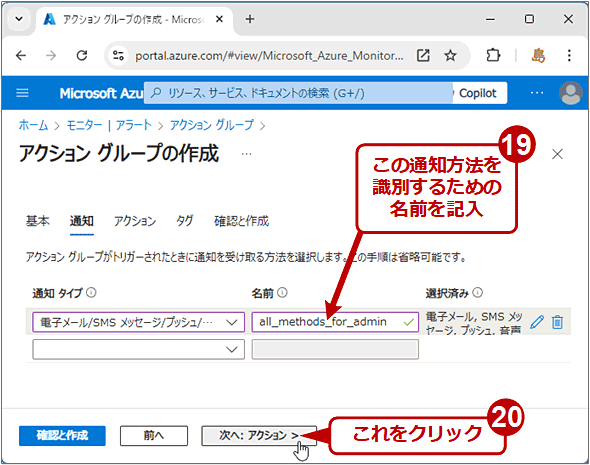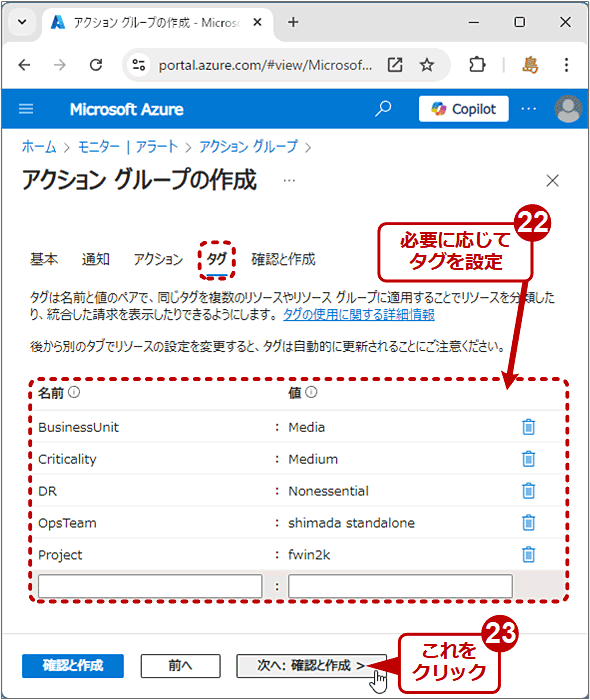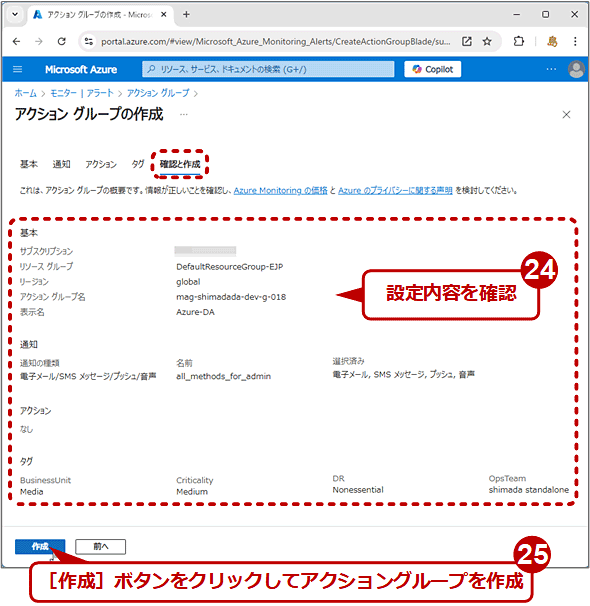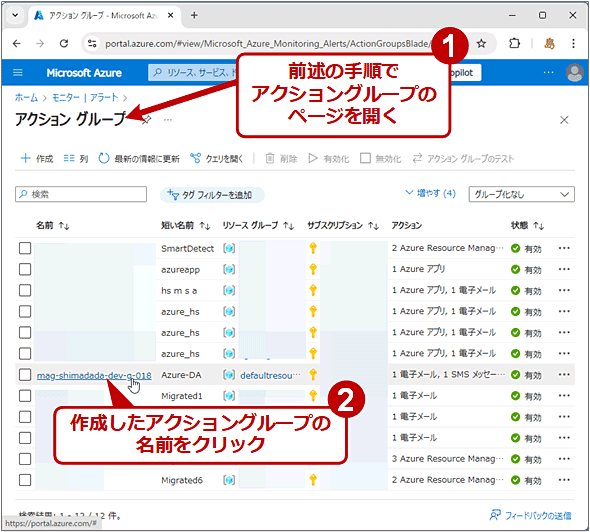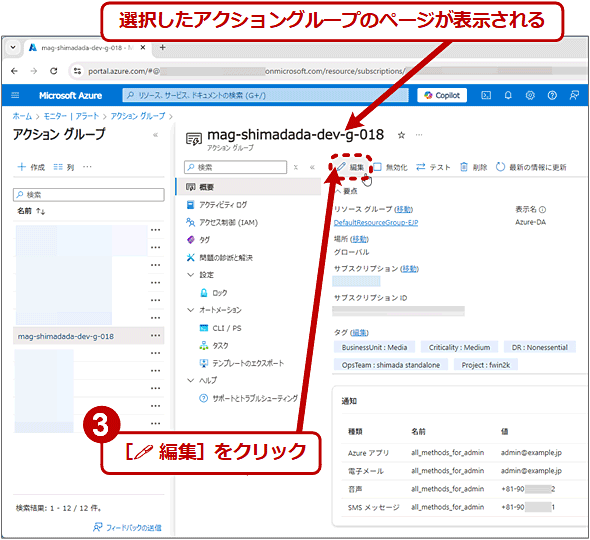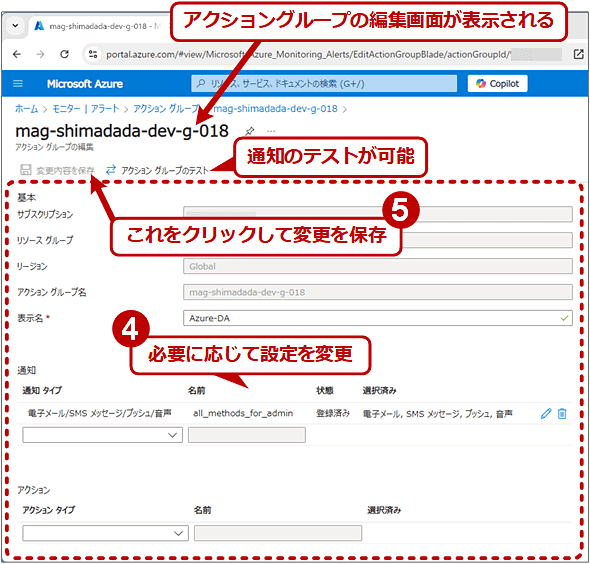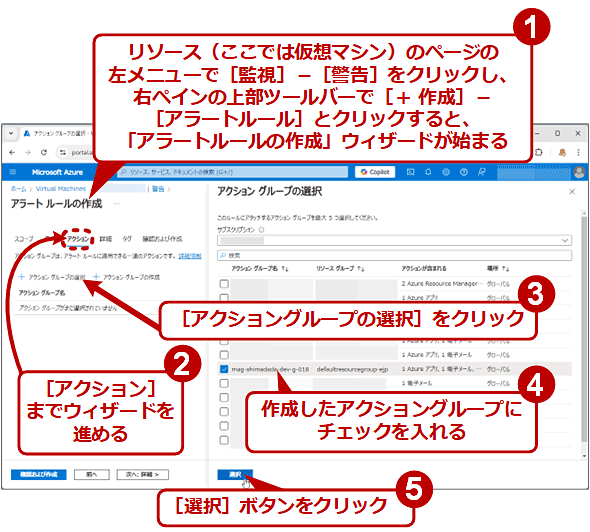【Azure】「アクショングループ」を新規作成して通知先を設定する(ポータル編):Tech TIPS
Azureでトラブルなど何らかのイベントが生じた場合、適切な方法で、適切な宛先に通知をしてほしい、と誰しも思うだろう。その通知をコントロールするのに必須といえる「Azure Monitorアクショングループ」の基本的な作成方法について説明する。
対象:Azureポータル、Azure Monitorアクショングループ
何らかのシステムやサービスを運用しているAzure上で、トラブルなどのイベントが生じたとき、速やかに適切な通知を受信したいところだ。
特に、イベントの種類によっては通知方法や宛先を変えたい場合がよくあるのではないだろうか? 例えば、致命的な問題ならば、メールだけではなくてスマートフォンのSMSなどにも通知してほしいだろう。また料金の問題であれば、上司や経理担当者に直接通知した方がいい場合もある。
それには、Azureの通知を制御する「Azure Monitorアクショングループ」(以下、「アクショングループ」)の作成やカスタマイズが欠かせない。そこで本Tech TIPSでは、このアクショングループの基本編として、Azureポータルでアクショングループを作成する手順を説明する。
通知方法としてはメールとSMS、音声、スマートフォン向けモバイルアプリ「Microsoft Azure」のプッシュ通知を対象とする。
通知先を設定する「アクショングループ」をAzureポータルで作成するには
アクショングループは、Azureポータルの「モニター|アラート」画面で作成したり設定変更したりできる。
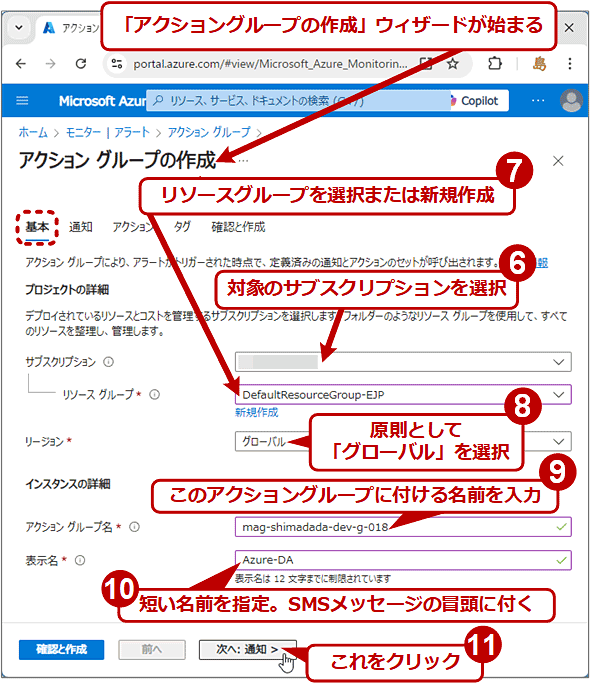
アクショングループを作成する(4/10)
「リージョン」では、特別な理由がない限り「グローバル」を選べばよい。この場合、2つ以上のリージョンをまたいだ冗長構成が自動的に作成される。また「表示名」はSMSで届くメッセージの冒頭に挿入されるため、文字数制限の12文字以内でも長めにすると、通知の概要表示時に肝心の本文が省略されやすくなるので、なるべく短くする。その他、「アクショングループ名」については、Microsoft Learnの「名前付け規則を定義する」「Azure リソースの省略形の例」「Azure リソースの名前付け規則と制限事項」が参考になる。
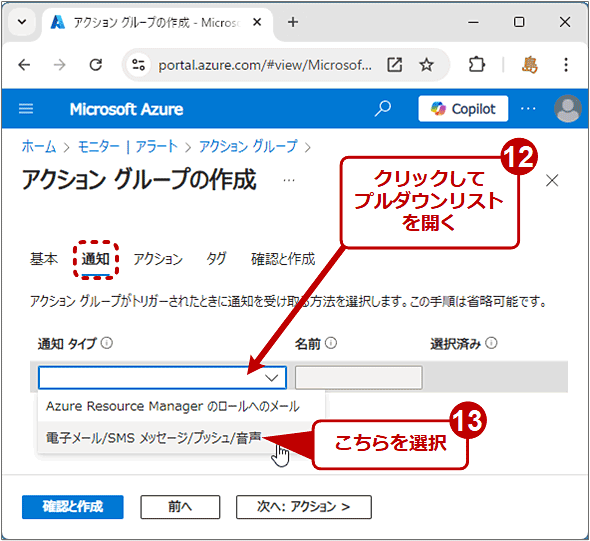
アクショングループを作成する(5/10)
[Azure Resource Managerのロールへのメール]を選ぶと、「所有者」「共同作成者」「閲覧者」「監視共同作成者」「監視閲覧者」というロールから1つ選んで、対応するユーザーにメールで通知するように設定できる。
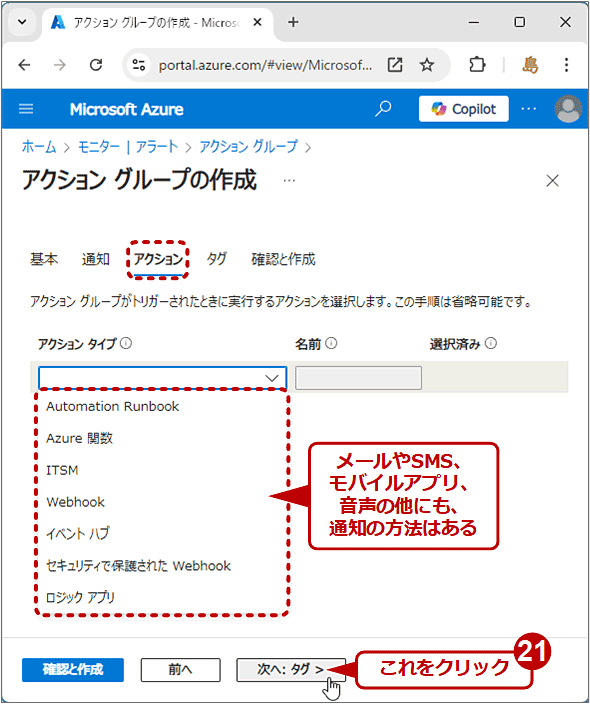
アクショングループを作成する(8/10)
WebhookやAzure Function、Automation Runbookなどを使って通知する場合は、この「アクション」画面で設定をする必要がある。その際、前述の「通知」画面では何も設定しなくてもよい。
上記画面では、リソース名すなわちアクショングループ名に「mag」から始まる短縮名(省略形)を指定している。しかし、Microsoftはアクショングループの省略形として「ag」を推奨しているので注意していただきたい(筆者には短過ぎてアクショングループを連想しにくかったので、「Monitor」の頭文字の「m」を追加している)。
作成したアクショングループの設定を変更(編集)するには
いったん作成したアクショングループの設定を確認したり変更したりするには、以下のようにすればよい。
作成したアクショングループをアラートの通知に使うには
アクショングループを作成したら、アラートルールの「アクション」に設定することで、そのアクショングループに設定した宛先と方法で通知できるようになる。
Copyright© Digital Advantage Corp. All Rights Reserved.